Cách sử dụng hàm OR trong Microsoft Excel
Trong bài viết này, chúng ta sẽ học cách sử dụng hàm OR trong Excel.
Hàm OR trong Excel chạy một hàm logic cơ bản để kiểm tra hai giá trị hoặc câu lệnh. Hàm OR kiểm tra xem có bất kỳ điều kiện nào trong công thức là True hay không, trả về True và nó chỉ trả về False nếu tất cả các điều kiện hoặc câu lệnh là False.
Cú pháp:
=OR(logical1, [logical2], [logical3], …)
Hàm OR có thể được sử dụng qua nhiều cách.
Hãy tìm hiểu từng quả bóng một Ở đây chúng ta có một số quả bóng màu và chúng ta cần kiểm tra điều kiện để kiểm tra xem quả bóng có hợp lệ hay không.
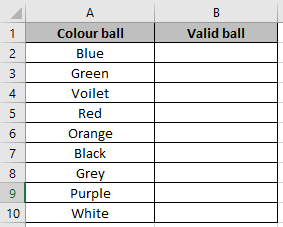
Sử dụng công thức trong ô B2.
=OR(A2="Red",A2="White")
Giải thích:
Chức năng kiểm tra Bóng đỏ hoặc Bóng trắng có hợp lệ để trận đấu được diễn ra hay không.
Vì vậy, nó kiểm tra ô A2 cho giống nhau.
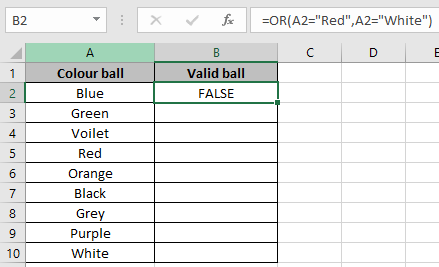
Vì nó trả về False có nghĩa là nó không có Đỏ hoặc Trắng.
Sử dụng tùy chọn Ctrl + D để kiểm tra các ô tương ứng với nó.
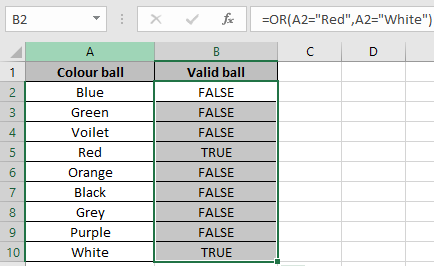
Như chúng ta có thể thấy trong ảnh chụp nhanh ở trên, nó trả về True cho các ô có quả bóng màu Đỏ hoặc Trắng.
Bạn có thể áp dụng nó để kiểm tra phạm vi ô để kiểm tra xem có ô nào trả về True hay không.
Sử dụng công thức
=OR(A2:A10="Red",A2:A10="White")
Lưu ý: Đừng quên sử dụng Ctrl + shift + Enter để nhận kết quả.
Dấu ngoặc nhọn sẽ hiển thị trong hộp chức năng (fx) của ô.
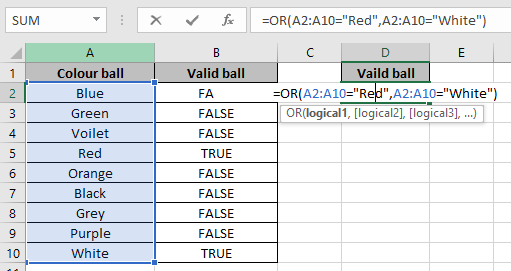
Sử dụng Ctrl + Shift + Enter để xem kết quả
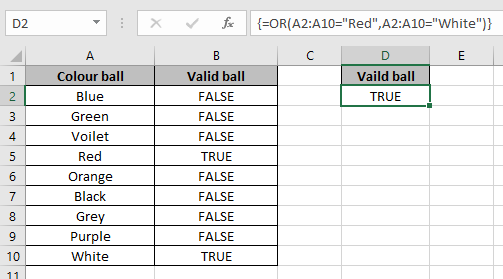
Nó trả về True. Có nghĩa là các ô trong phạm vi A2: A10 có bóng Trắng hoặc bóng Đỏ.
Bạn có thể kiểm tra ít hơn hoặc lớn hơn điều kiện trên các số. Hàm OR cũng có thể được sử dụng cùng với nhiều hàm như IF, AND và nhiều hàm khác.
Hy vọng bạn đã hiểu cách sử dụng hàm OR trong Excel. Khám phá thêm các bài viết về hàm logic_test tại đây. Vui lòng nêu thắc mắc của bạn trong khung bình luận bên dưới.